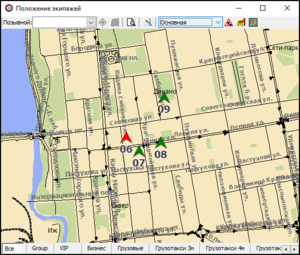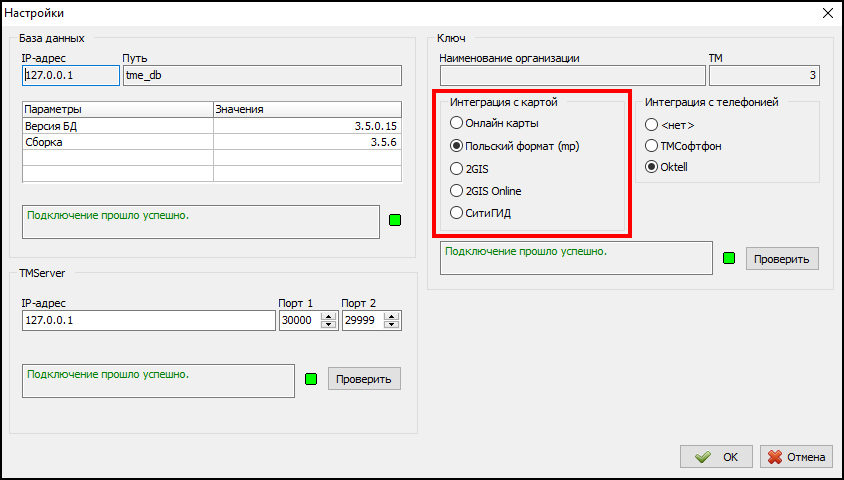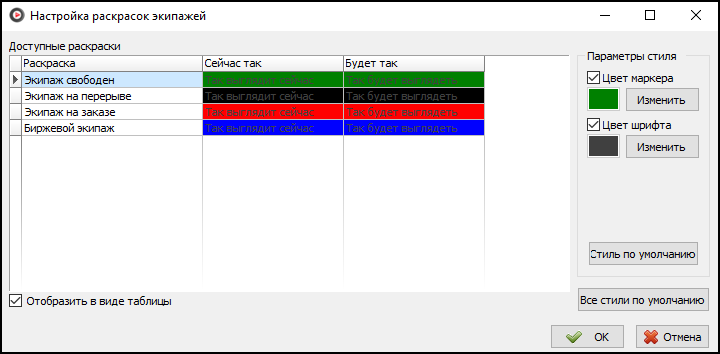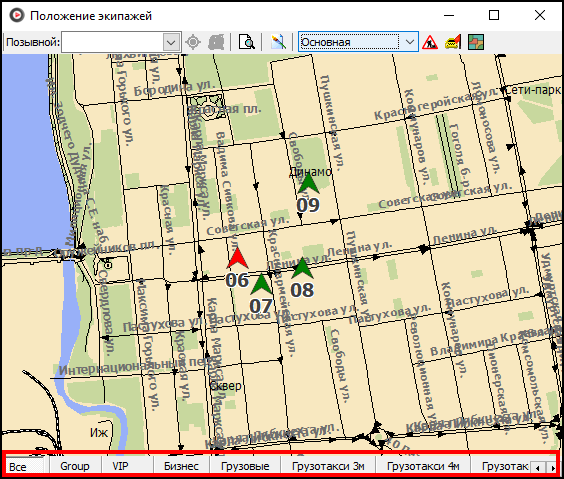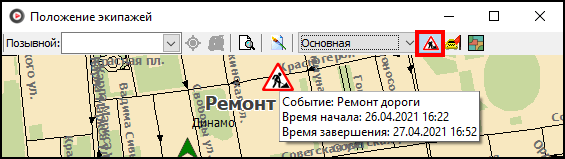Окно "Карта" — различия между версиями
(→Отображение дорожных событий) |
|||
| (не показано 13 промежуточных версий 2 участников) | |||
| Строка 1: | Строка 1: | ||
| − | [[Изображение:Окно-Положение-экипажей-ТМ2.png|thumb | + | [[Изображение:Окно-Положение-экипажей-ТМ2.png|thumb]] |
| − | '''Окно | + | '''Окно "Карта"''' — [[Окна Такси-Мастер|окно]], в котором отображается карта (или ее фрагмент). |
| − | |||
| − | + | == Настройка карты на рабочем месте == | |
| − | + | Включить и выбрать карту для рабочего места можно при запуске "ТМ Рабочее место".<br /> | |
| − | |||
| − | |||
| − | + | Для этого необходимо в окне приветствия нажать на "Настройки".<br /> | |
| + | [[Файл:Окно входа - настройки.png|центр]] | ||
| + | |||
| + | В открывшемся окне можно выбрать нужную карту. | ||
| + | |||
| + | [[Файл:Окно настроек рабочего места карты.png|центр]] | ||
| + | |||
| + | Настройки карт находятся в [[Настройка карт|Файл - Настройки - ветка "Карта"]]. | ||
== Положение экипажей на карте == | == Положение экипажей на карте == | ||
| − | + | На карте можно просматривать положение экипажей. Координаты водителей передаются в программу из [[TMDriver]]. | |
| − | + | ||
| + | Чтобы открыть карту и просмотреть положение экипажей, нужно нажать кнопку {{button|Карта}} на панели инструментов. | ||
| + | |||
| + | [[Файл:Кнопка карта на панели инструментов.png|центр]] | ||
| + | |||
| + | Экипажи отображаются на карте стрелками, которые указывают направление движения экипажа. <br /> | ||
| + | Цвет стрелок зависит от типа состояния экипажа, по умолчанию: | ||
| + | * зеленый - экипаж в состоянии типа "Свободен"; | ||
| + | * красный - экипаж в состоянии типа "На заказе"; | ||
| + | * черный - экипаж в состоянии типа "На перерыве"; | ||
| + | * синий - это биржевой экипаж, который выполняет заказ, отданный в ЦОЗ.<br /> | ||
| + | |||
| + | Цвет стрелок и подписей можно изменить, нажав кнопку [[Файл:Настройка раскраски списка.png]] и изменив нужные настройки. | ||
| + | |||
| + | [[Файл:Настройка раскрасок экипажей.png|центр]] | ||
| + | |||
| + | При наведении мышкой на какой-либо маркер экипажа будет всплывать подсказка, где можно будет увидеть: | ||
| + | * позывной экипажа; | ||
| + | * имя водителя; | ||
| + | * наименование автомобиля; | ||
| + | * группа экипажей; | ||
| + | * состояние экипажа; | ||
| + | * время получения координат, если координаты устарели. | ||
| + | |||
| − | + | Экипажи без реальных координат (настройка {{путь|Файл - Настройки - Карта - Мониторинг - Экипажи, стоящие на стоянке и не имеющие координат, также показывать на карте}}) на карте отображаются на зарегистрированной стоянке.<br /> | |
| − | == | + | При этом на карте будет рисоваться один маркер для каждой стоянки, и при наведении мышкой на этот маркер стоянки во всплывающей подсказке можно будет увидеть все экипажи без координат на этой стоянке. Причем эти экипажи будут отображаться в порядке их позиции на стоянке, и цвет записи для каждого экипажа будет соответствовать состоянию экипажа (аналогично цветам стрелок экипажей с реальными координатами). |
| − | + | ||
| − | + | == Фильтр по группам экипажей == | |
| + | Можете отображать на карте только те экипажи, которые входят в определенную [[Справочник «Группы экипажей»|группу]] экипажей. Для этого нужно выбрать эту группу в соответствующем фильтре. | ||
| + | |||
| + | [[Файл:Фильтр по группам экипажей на карте.png|центр]] | ||
| + | |||
| + | == Отображение дорожных событий == | ||
| + | В окне "Положение экипажей", а также в окне предварительного маршрута, открываемого из карточки заказа по нажатию кнопки "Карта", в меню есть кнопка для включения/выключения видимости дорожных событий. Если нажать эту кнопку, то на карте начнут отображаться дорожные события, у которых не задано или еще не истекло время завершения. | ||
| + | |||
| + | При наведении мышкой на какой-либо маркер дорожного события будет всплывать подсказка, где можно будет увидеть дополнительную информацию. | ||
| + | |||
| + | [[Файл:Отображение дорожных событий на карте.png|центр]] | ||
| + | |||
| + | == Отображение стоянок и районов == | ||
| + | С помощью кнопок "Показать стоянки" и "Показать районы" можно включить отображение границы стоянок или районов на карте. | ||
| − | + | [[Файл:Отображение стоянок и районов на карте.png|центр]] | |
| − | |||
| − | |||
| − | + | == Карта в карточке заказа == | |
| − | + | Карта также может быть вызвана из [[Карточка заказа в Такси-Мастер|карточки заказа]], с помощью кнопки [[Файл:Кнопка_Показать_маршрут.png]] или клавиши {{поле|F5}}.<br /> | |
| − | + | В открывшемся окне можно задать [[адрес подачи]], [[адрес назначения]] и [[промежуточные точки маршрута]]. | |
[[Категория:Карта]] | [[Категория:Карта]] | ||
| − | |||
[[Категория:Клиентская часть]] | [[Категория:Клиентская часть]] | ||
[[Категория:Окна]] | [[Категория:Окна]] | ||
| + | [[Категория:Настройка]] | ||
| + | [[Категория:Общие функции]] | ||
Текущая версия на 09:56, 12 мая 2021
Окно "Карта" — окно, в котором отображается карта (или ее фрагмент).
Содержание
Настройка карты на рабочем месте
Включить и выбрать карту для рабочего места можно при запуске "ТМ Рабочее место".
Для этого необходимо в окне приветствия нажать на "Настройки".
В открывшемся окне можно выбрать нужную карту.
Настройки карт находятся в Файл - Настройки - ветка "Карта".
Положение экипажей на карте
На карте можно просматривать положение экипажей. Координаты водителей передаются в программу из TMDriver.
Чтобы открыть карту и просмотреть положение экипажей, нужно нажать кнопку Карта на панели инструментов.
Экипажи отображаются на карте стрелками, которые указывают направление движения экипажа.
Цвет стрелок зависит от типа состояния экипажа, по умолчанию:
- зеленый - экипаж в состоянии типа "Свободен";
- красный - экипаж в состоянии типа "На заказе";
- черный - экипаж в состоянии типа "На перерыве";
- синий - это биржевой экипаж, который выполняет заказ, отданный в ЦОЗ.
Цвет стрелок и подписей можно изменить, нажав кнопку ![]() и изменив нужные настройки.
и изменив нужные настройки.
При наведении мышкой на какой-либо маркер экипажа будет всплывать подсказка, где можно будет увидеть:
- позывной экипажа;
- имя водителя;
- наименование автомобиля;
- группа экипажей;
- состояние экипажа;
- время получения координат, если координаты устарели.
Экипажи без реальных координат (настройка Файл - Настройки - Карта - Мониторинг - Экипажи, стоящие на стоянке и не имеющие координат, также показывать на карте) на карте отображаются на зарегистрированной стоянке.
При этом на карте будет рисоваться один маркер для каждой стоянки, и при наведении мышкой на этот маркер стоянки во всплывающей подсказке можно будет увидеть все экипажи без координат на этой стоянке. Причем эти экипажи будут отображаться в порядке их позиции на стоянке, и цвет записи для каждого экипажа будет соответствовать состоянию экипажа (аналогично цветам стрелок экипажей с реальными координатами).
Фильтр по группам экипажей
Можете отображать на карте только те экипажи, которые входят в определенную группу экипажей. Для этого нужно выбрать эту группу в соответствующем фильтре.
Отображение дорожных событий
В окне "Положение экипажей", а также в окне предварительного маршрута, открываемого из карточки заказа по нажатию кнопки "Карта", в меню есть кнопка для включения/выключения видимости дорожных событий. Если нажать эту кнопку, то на карте начнут отображаться дорожные события, у которых не задано или еще не истекло время завершения.
При наведении мышкой на какой-либо маркер дорожного события будет всплывать подсказка, где можно будет увидеть дополнительную информацию.
Отображение стоянок и районов
С помощью кнопок "Показать стоянки" и "Показать районы" можно включить отображение границы стоянок или районов на карте.
Карта в карточке заказа
Карта также может быть вызвана из карточки заказа, с помощью кнопки ![]() или клавиши F5.
или клавиши F5.
В открывшемся окне можно задать адрес подачи, адрес назначения и промежуточные точки маршрута.